Subversion(简称SVN)是一个开源的版本控制系统,可以帮助开发者管理软件源代码的历史版本,对于一些初次接触SVN的用户来说,可能会对如何在64位操作系统上使用SVN感到困惑,本文将详细介绍在64位Windows操作系统上安装和使用SVN的步骤。
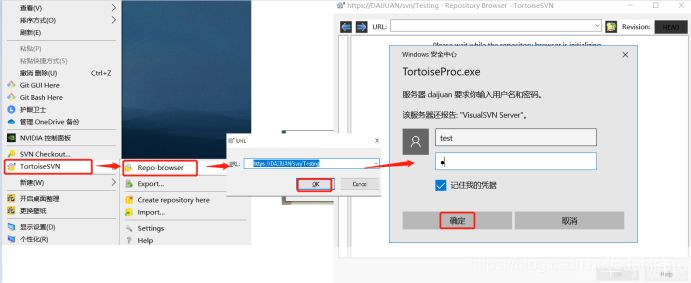
1、下载和安装SVN客户端
你需要从官方网站下载适合64位Windows操作系统的SVN客户端,你可以访问https://subversion.tigris.org/download.html 下载最新版本的SVN客户端,下载完成后,运行安装程序,按照提示进行安装。
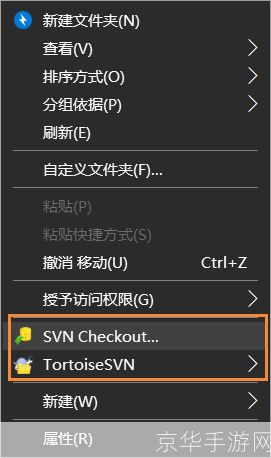
2、配置SVN客户端
安装完成后,你需要配置SVN客户端,打开命令提示符,输入以下命令:
svn --version
如果显示出SVN的版本信息,说明SVN客户端已经成功安装并配置。
3、创建一个新的SVN仓库
在开始使用SVN之前,你需要创建一个SVN仓库,在命令提示符中,输入以下命令:
svnadmin create /path/to/repository
/path/to/repository是你想要创建的SVN仓库的路径,如果你想在D盘创建一个名为myrepo的SVN仓库,你可以输入:
svnadmin create D:myrepo
4、导入文件到SVN仓库
创建好SVN仓库后,你可以将文件导入到仓库中,在命令提示符中,输入以下命令:
cd /path/to/repository svn import /path/to/file -m "Initial import"
/path/to/file是你想要导入的文件的路径,-m选项后面的字符串是提交消息,如果你想要导入D盘下的myfile文件,你可以输入:
cd D:\myrepo svn import D:\myfile -m "Initial import"
5、检出文件到本地工作副本
在SVN仓库中,你可以检出文件到本地工作副本进行修改,在命令提示符中,输入以下命令:
svn checkout file:///path/to/repository path/to/workingcopy
file:///path/to/repository是你的SVN仓库的URL,path/to/workingcopy是你想要创建的工作副本的路径,如果你想要检出D盘下的myrepo仓库到C盘的myworkingcopy文件夹,你可以输入:
svn checkout file:///d:/myrepo C:myworkingcopy
以上就是在64位Windows操作系统上使用SVN的基本步骤,希望对你有所帮助。
版权说明:本文章为京华手游网所有,未经允许不得转载。